Deze wikiHow leert je hoe je afwisselend rijen in een spreadsheet markeert of kleurt met Google Spreadsheets voor Android.
Methode één van de twee:
Het menu Afwisselende kleuren gebruiken
-
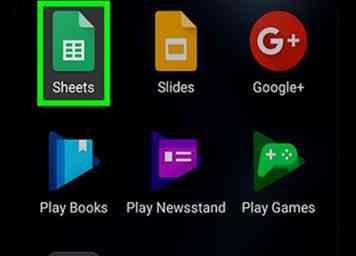 1 Open Google Spreadsheets. Het is het groene pictogram met een witte omtrek van een spreadsheet erin. Je vindt het meestal in de app-lade.
1 Open Google Spreadsheets. Het is het groene pictogram met een witte omtrek van een spreadsheet erin. Je vindt het meestal in de app-lade. -
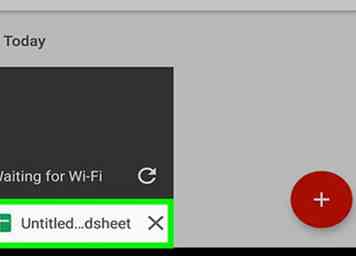 2 Tik op de spreadsheet die u wilt bewerken. De inhoud verschijnt.
2 Tik op de spreadsheet die u wilt bewerken. De inhoud verschijnt. -
 3 Tik op het grijze vak in de linkerbovenhoek van het werkblad. Het is boven de eerste rij en aan de linkerkant van de eerste kolom. Dit markeert de hele spreadsheet.
3 Tik op het grijze vak in de linkerbovenhoek van het werkblad. Het is boven de eerste rij en aan de linkerkant van de eerste kolom. Dit markeert de hele spreadsheet. -
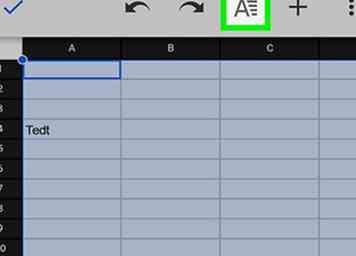 4 Tik op het opmaakpictogram. Het is de "A" met verschillende lijnen bovenaan het scherm. Hiermee wordt het opmaakmenu onder aan het scherm geopend.
4 Tik op het opmaakpictogram. Het is de "A" met verschillende lijnen bovenaan het scherm. Hiermee wordt het opmaakmenu onder aan het scherm geopend. -
 5 Druk op CEL tab. Het staat in de rechterbovenhoek van het opmaakmenu.
5 Druk op CEL tab. Het staat in de rechterbovenhoek van het opmaakmenu. -
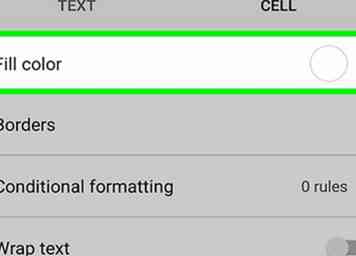 6 Kraan Afwisselende kleuren.
6 Kraan Afwisselende kleuren. -
 7 Typ het bereik in het veld "Toepassen op bereik". Als u afwisselend gekleurde rijen op het gehele blad wilt toepassen, kunt u deze stap overslaan, omdat het bereik al is ingevuld.
7 Typ het bereik in het veld "Toepassen op bereik". Als u afwisselend gekleurde rijen op het gehele blad wilt toepassen, kunt u deze stap overslaan, omdat het bereik al is ingevuld. -
 8 Tik op of uw spreadsheet een kop- of voettekst heeft. Als u bijvoorbeeld een rij boven aan het werkblad met kolomkoppen hebt en niet anders moet worden gekleurd, moet u ervoor zorgen dat 'Koptekst' is ingesteld op Aan.
8 Tik op of uw spreadsheet een kop- of voettekst heeft. Als u bijvoorbeeld een rij boven aan het werkblad met kolomkoppen hebt en niet anders moet worden gekleurd, moet u ervoor zorgen dat 'Koptekst' is ingesteld op Aan. -
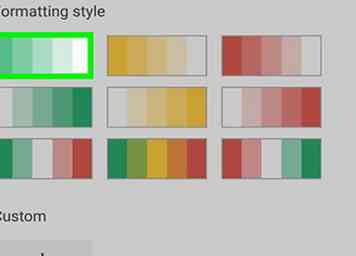 9 Tik op een kleurenschema. Er verschijnt een voorbeeld aan de bovenkant van het scherm.
9 Tik op een kleurenschema. Er verschijnt een voorbeeld aan de bovenkant van het scherm. -
 10 Kraan
10 Kraan  . Het staat in de linkerbovenhoek van het menu. Dit bespaart je selectie.
. Het staat in de linkerbovenhoek van het menu. Dit bespaart je selectie. -
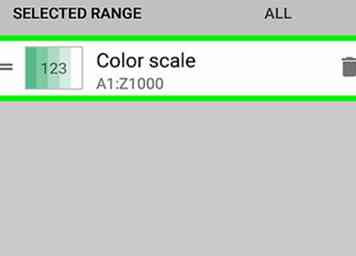 11 Kraan
11 Kraan  . Het staat in de linkerbovenhoek van het scherm. Elke andere rij van het vel is nu een afwisselende kleur.
. Het staat in de linkerbovenhoek van het scherm. Elke andere rij van het vel is nu een afwisselende kleur.
Methode twee van twee:
Voorwaardelijke opmaak gebruiken
-
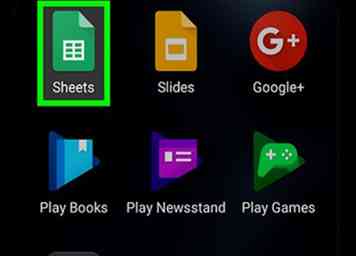 1 Open Google Spreadsheets. Het is het groene pictogram met een witte omtrek van een spreadsheet erin. Je vindt het meestal in de app-lade.
1 Open Google Spreadsheets. Het is het groene pictogram met een witte omtrek van een spreadsheet erin. Je vindt het meestal in de app-lade. -
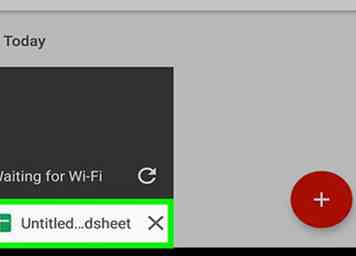 2 Tik op de spreadsheet die u wilt bewerken. De inhoud verschijnt.
2 Tik op de spreadsheet die u wilt bewerken. De inhoud verschijnt. -
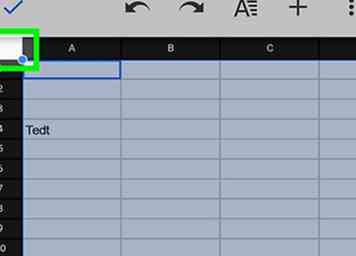 3 Tik op het grijze vak in de linkerbovenhoek van het werkblad. Het is boven de eerste rij en aan de linkerkant van de eerste kolom. Dit markeert de hele spreadsheet.
3 Tik op het grijze vak in de linkerbovenhoek van het werkblad. Het is boven de eerste rij en aan de linkerkant van de eerste kolom. Dit markeert de hele spreadsheet. -
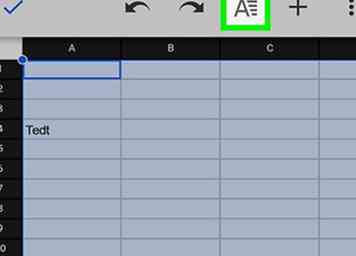 4 Tik op het opmaakpictogram. Het is de "A" met verschillende lijnen bovenaan het scherm. Hiermee wordt het opmaakmenu onder aan het scherm geopend.
4 Tik op het opmaakpictogram. Het is de "A" met verschillende lijnen bovenaan het scherm. Hiermee wordt het opmaakmenu onder aan het scherm geopend. -
 5 Blader door het menu en tik op Conditionele opmaak. Hiermee wordt het scherm "Een regel maken" geopend.
5 Blader door het menu en tik op Conditionele opmaak. Hiermee wordt het scherm "Een regel maken" geopend. -
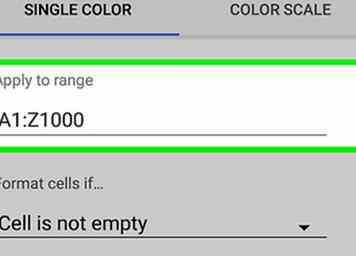 6 Typ het bereik in het veld "Toepassen op bereik". Als u afwisselend gekleurde rijen op het gehele blad wilt toepassen, kunt u deze stap overslaan, omdat het bereik al is ingevuld.
6 Typ het bereik in het veld "Toepassen op bereik". Als u afwisselend gekleurde rijen op het gehele blad wilt toepassen, kunt u deze stap overslaan, omdat het bereik al is ingevuld. -
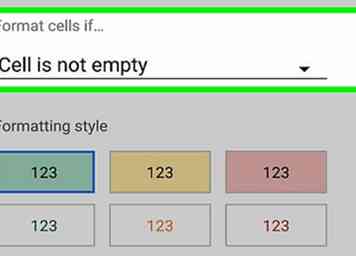 7 Tik op het dropdown-menu 'Cellen opmaken als ...'.
7 Tik op het dropdown-menu 'Cellen opmaken als ...'. -
 8 kiezen Aangepaste formule. Het is de laatste optie in het menu.
8 kiezen Aangepaste formule. Het is de laatste optie in het menu. -
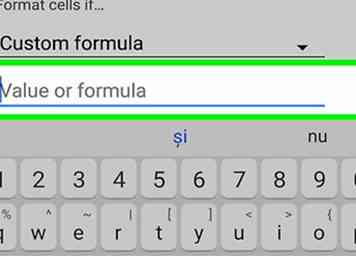 9 Type = ISEVEN (ROW ()) in de blanco.
9 Type = ISEVEN (ROW ()) in de blanco. -
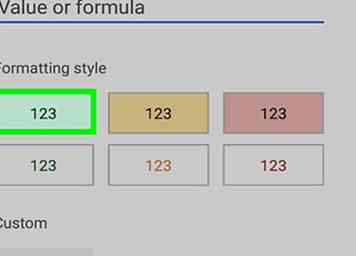 10 Tik op de gewenste kleur voor de afwisselend gekleurde rij. De bovenste rij opties kleurt de achtergrond van elke cel, terwijl de onderste rij de tekst kleurt.
10 Tik op de gewenste kleur voor de afwisselend gekleurde rij. De bovenste rij opties kleurt de achtergrond van elke cel, terwijl de onderste rij de tekst kleurt. -
 11 Kraan OPSLAAN. Het staat in de rechterbovenhoek van het scherm.
11 Kraan OPSLAAN. Het staat in de rechterbovenhoek van het scherm. -
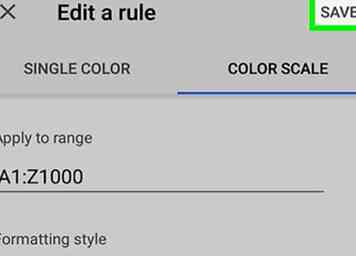 12 Kraan
12 Kraan  . Het staat in de linkerbovenhoek van het scherm. Elke andere rij van het vel is nu een afwisselende kleur.
. Het staat in de linkerbovenhoek van het scherm. Elke andere rij van het vel is nu een afwisselende kleur.
Facebook
Twitter
Google+
 Minotauromaquia
Minotauromaquia
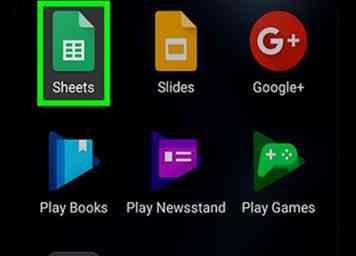 1 Open Google Spreadsheets. Het is het groene pictogram met een witte omtrek van een spreadsheet erin. Je vindt het meestal in de app-lade.
1 Open Google Spreadsheets. Het is het groene pictogram met een witte omtrek van een spreadsheet erin. Je vindt het meestal in de app-lade. 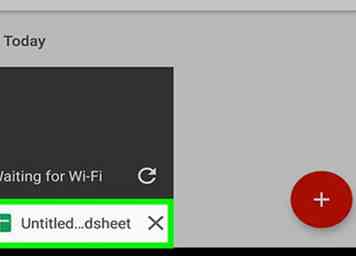 2 Tik op de spreadsheet die u wilt bewerken. De inhoud verschijnt.
2 Tik op de spreadsheet die u wilt bewerken. De inhoud verschijnt.  3 Tik op het grijze vak in de linkerbovenhoek van het werkblad. Het is boven de eerste rij en aan de linkerkant van de eerste kolom. Dit markeert de hele spreadsheet.
3 Tik op het grijze vak in de linkerbovenhoek van het werkblad. Het is boven de eerste rij en aan de linkerkant van de eerste kolom. Dit markeert de hele spreadsheet. 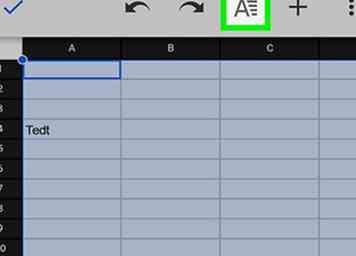 4 Tik op het opmaakpictogram. Het is de "A" met verschillende lijnen bovenaan het scherm. Hiermee wordt het opmaakmenu onder aan het scherm geopend.
4 Tik op het opmaakpictogram. Het is de "A" met verschillende lijnen bovenaan het scherm. Hiermee wordt het opmaakmenu onder aan het scherm geopend.  5 Druk op
5 Druk op 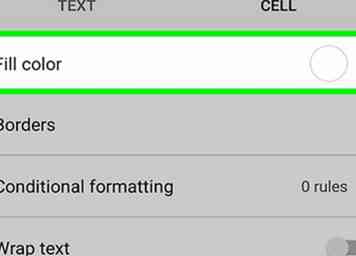 6 Kraan
6 Kraan  7 Typ het bereik in het veld "Toepassen op bereik". Als u afwisselend gekleurde rijen op het gehele blad wilt toepassen, kunt u deze stap overslaan, omdat het bereik al is ingevuld.
7 Typ het bereik in het veld "Toepassen op bereik". Als u afwisselend gekleurde rijen op het gehele blad wilt toepassen, kunt u deze stap overslaan, omdat het bereik al is ingevuld.  8 Tik op of uw spreadsheet een kop- of voettekst heeft. Als u bijvoorbeeld een rij boven aan het werkblad met kolomkoppen hebt en niet anders moet worden gekleurd, moet u ervoor zorgen dat 'Koptekst' is ingesteld op Aan.
8 Tik op of uw spreadsheet een kop- of voettekst heeft. Als u bijvoorbeeld een rij boven aan het werkblad met kolomkoppen hebt en niet anders moet worden gekleurd, moet u ervoor zorgen dat 'Koptekst' is ingesteld op Aan. 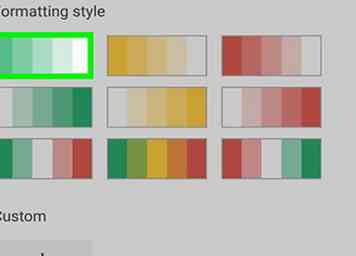 9 Tik op een kleurenschema. Er verschijnt een voorbeeld aan de bovenkant van het scherm.
9 Tik op een kleurenschema. Er verschijnt een voorbeeld aan de bovenkant van het scherm.  10 Kraan
10 Kraan  . Het staat in de linkerbovenhoek van het menu. Dit bespaart je selectie.
. Het staat in de linkerbovenhoek van het menu. Dit bespaart je selectie. 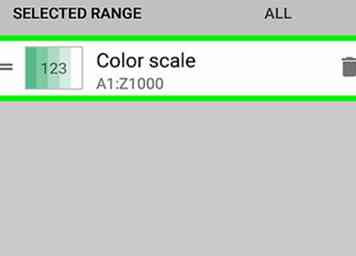 11 Kraan
11 Kraan 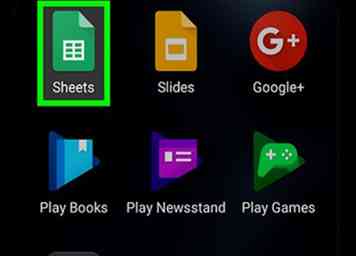 1 Open Google Spreadsheets. Het is het groene pictogram met een witte omtrek van een spreadsheet erin. Je vindt het meestal in de app-lade.
1 Open Google Spreadsheets. Het is het groene pictogram met een witte omtrek van een spreadsheet erin. Je vindt het meestal in de app-lade. 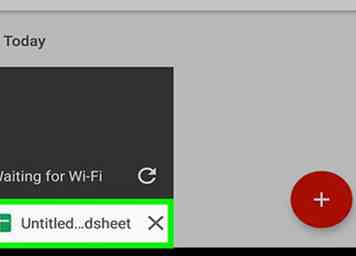 2 Tik op de spreadsheet die u wilt bewerken. De inhoud verschijnt.
2 Tik op de spreadsheet die u wilt bewerken. De inhoud verschijnt. 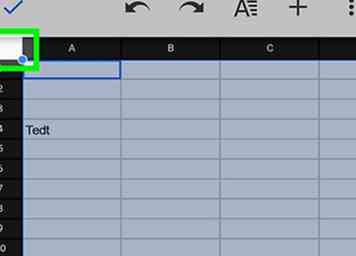 3 Tik op het grijze vak in de linkerbovenhoek van het werkblad. Het is boven de eerste rij en aan de linkerkant van de eerste kolom. Dit markeert de hele spreadsheet.
3 Tik op het grijze vak in de linkerbovenhoek van het werkblad. Het is boven de eerste rij en aan de linkerkant van de eerste kolom. Dit markeert de hele spreadsheet. 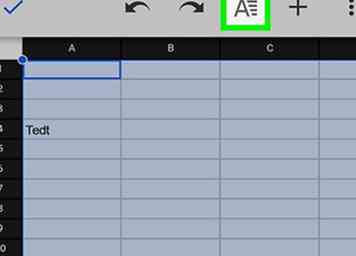 4 Tik op het opmaakpictogram. Het is de "A" met verschillende lijnen bovenaan het scherm. Hiermee wordt het opmaakmenu onder aan het scherm geopend.
4 Tik op het opmaakpictogram. Het is de "A" met verschillende lijnen bovenaan het scherm. Hiermee wordt het opmaakmenu onder aan het scherm geopend.  5 Blader door het menu en tik op
5 Blader door het menu en tik op 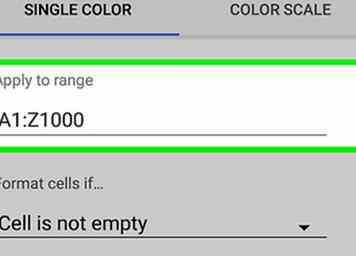 6 Typ het bereik in het veld "Toepassen op bereik". Als u afwisselend gekleurde rijen op het gehele blad wilt toepassen, kunt u deze stap overslaan, omdat het bereik al is ingevuld.
6 Typ het bereik in het veld "Toepassen op bereik". Als u afwisselend gekleurde rijen op het gehele blad wilt toepassen, kunt u deze stap overslaan, omdat het bereik al is ingevuld. 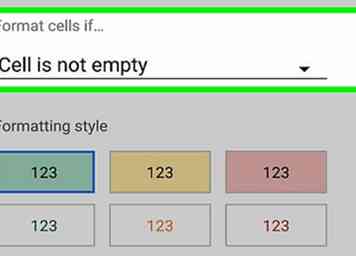 7 Tik op het dropdown-menu 'Cellen opmaken als ...'.
7 Tik op het dropdown-menu 'Cellen opmaken als ...'.  8 kiezen
8 kiezen 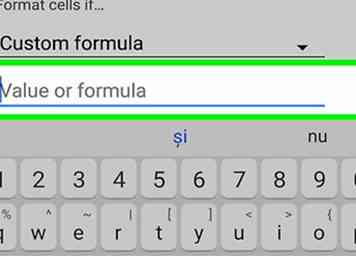 9 Type = ISEVEN (ROW ()) in de blanco.
9 Type = ISEVEN (ROW ()) in de blanco. 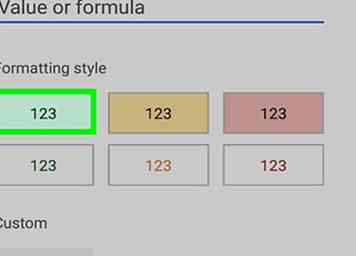 10 Tik op de gewenste kleur voor de afwisselend gekleurde rij. De bovenste rij opties kleurt de achtergrond van elke cel, terwijl de onderste rij de tekst kleurt.
10 Tik op de gewenste kleur voor de afwisselend gekleurde rij. De bovenste rij opties kleurt de achtergrond van elke cel, terwijl de onderste rij de tekst kleurt.  11 Kraan
11 Kraan 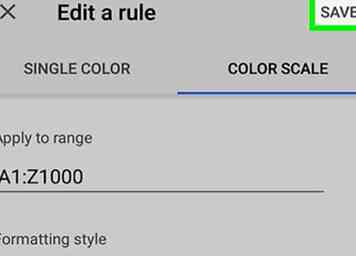 12 Kraan
12 Kraan